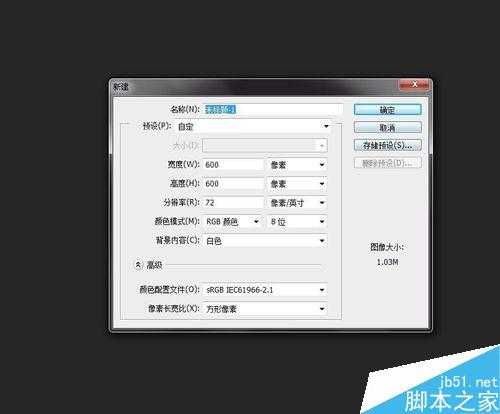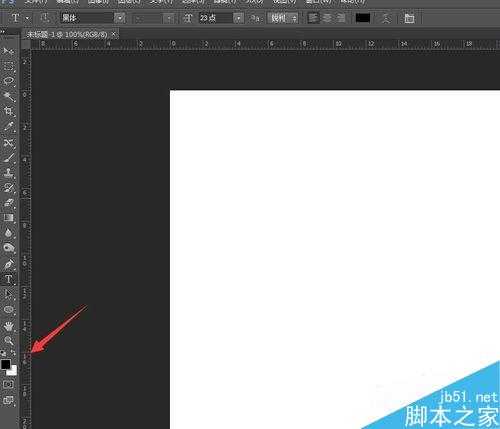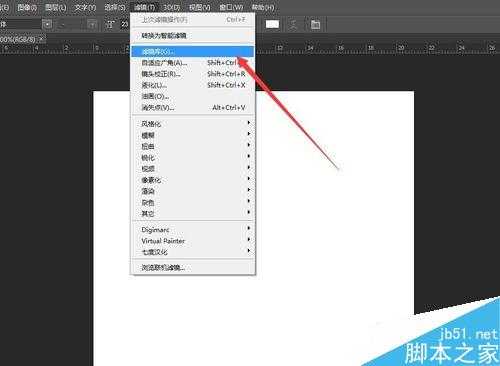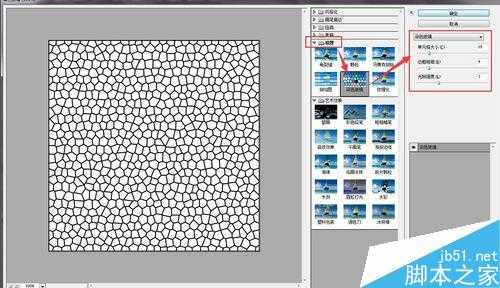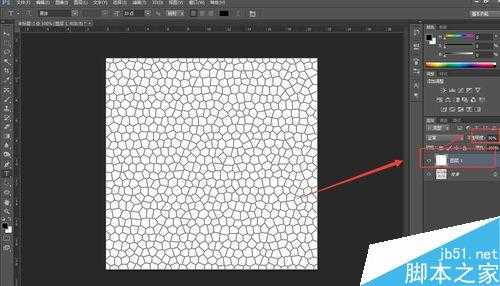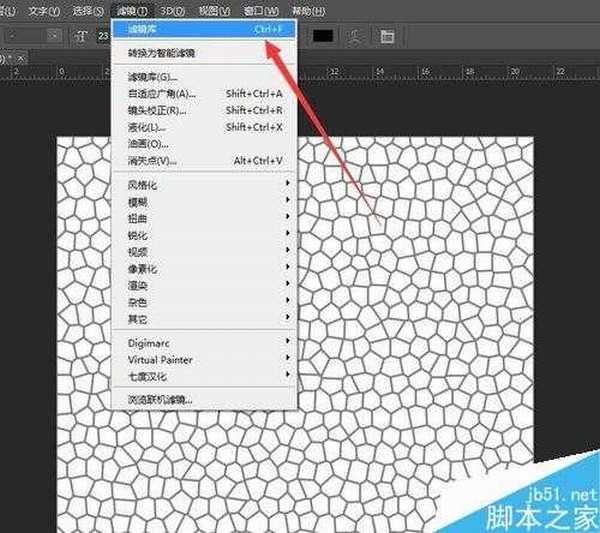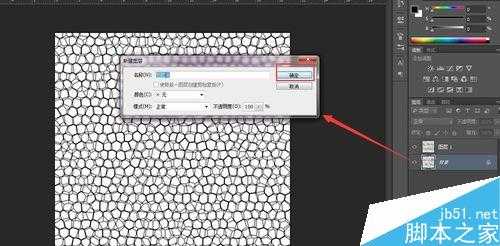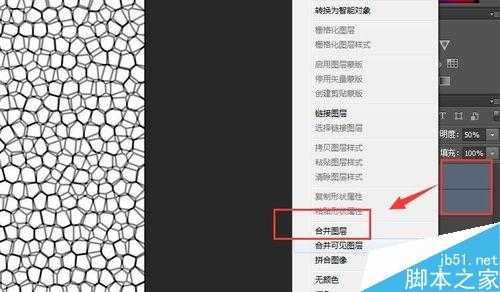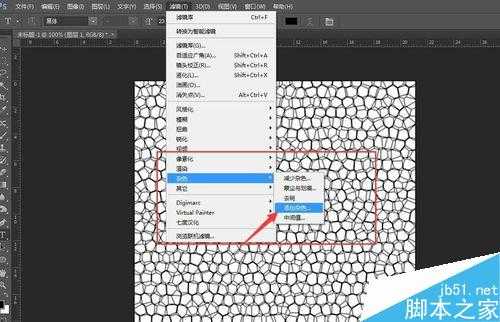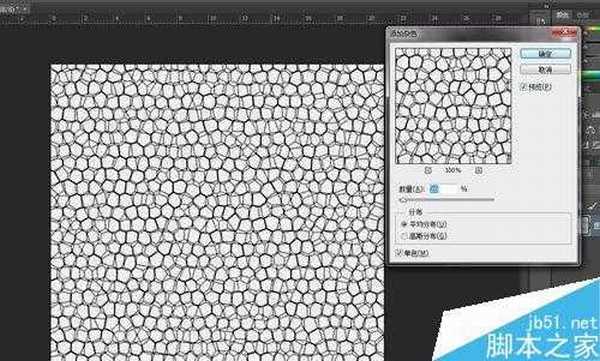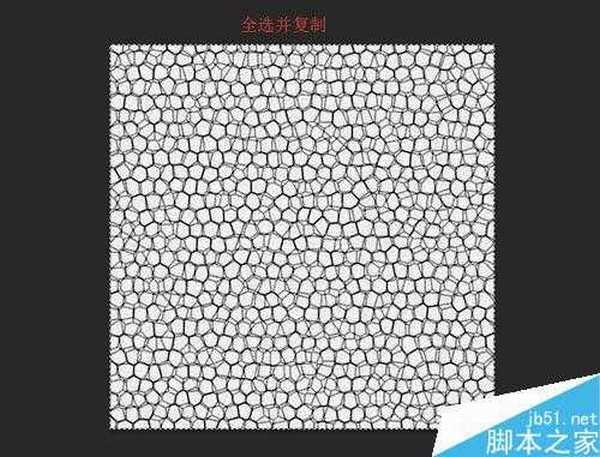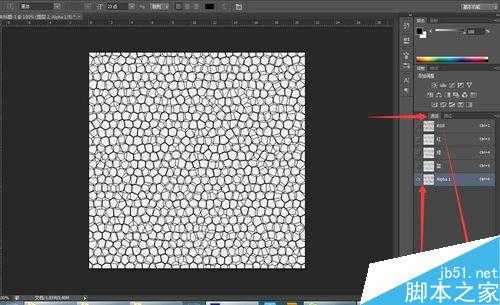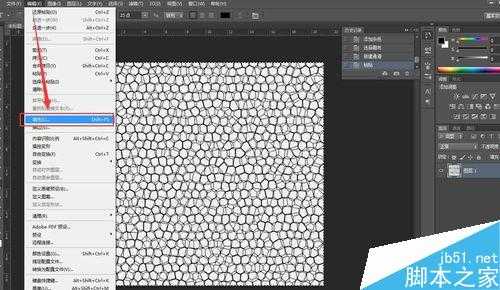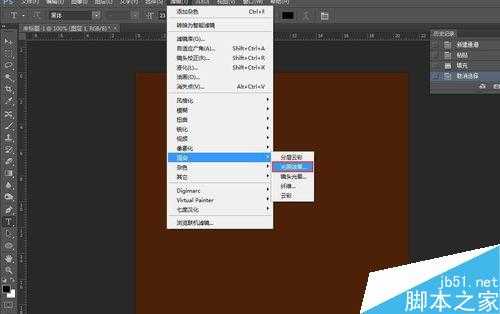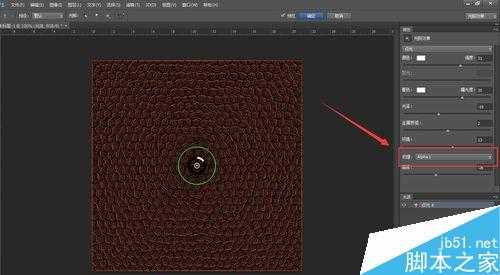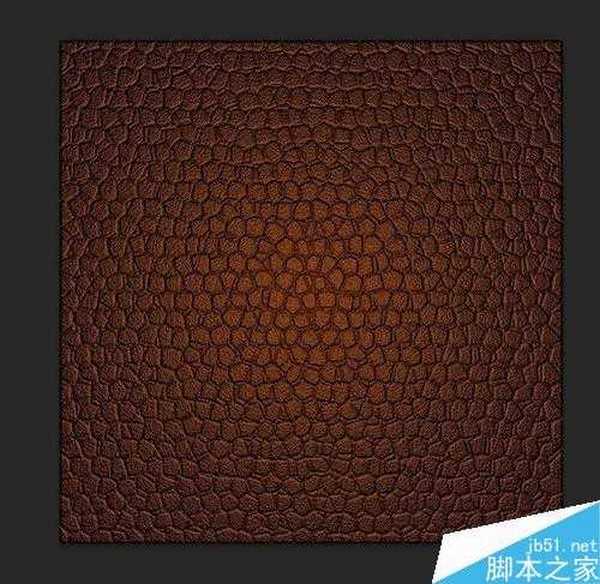今天为大家分享ps制作超级逼真有质感的皮革效果方法,教程制作出来的效果很不错,很漂亮,难度也不是很大,推荐过来,一起来学习吧。下面附图。
方法/步骤
1、新建文件。大小不多说,因人而异。
2、调色。
前景色调成黑色,背景色调成白色。
(我不会告诉你点击键盘“D”一步到位。)
3、找出滤镜库。
滤镜——滤镜库。
4、纹理——染色玻璃。
参数自调。根据自己要弄出来的皮革纹理,调出自己要的效果。
5、新建图层,填充为白色。不透明度为50%。
6、滤镜中的第一项。这个系统复制了上一次我在滤镜中的动作,可以是用快捷键【ctrl+F】,如果要更改参数可以使用【ctrl+alt+F】。
7、把图层为背景的双击,变为普通图层。
8、两个图层合并为一个。
9、滤镜——杂色——添加杂色。
这一步是为了让皮革变得更有质感。
10、数量为20,平均分布,一定是单色。
11、全选,并复制图层。
转到通道,点击下方,新建通道,然后粘贴。
12、编辑——填充,内容中,选择使用颜色。颜色自定,不过颜色要明度要暗一点为佳。
13、滤镜——渲染——光照效果。
14、光照效果中的参数,下面最重要的是纹理,要选中alpha1.然后其他参数可以自己选择。最好是可以多添加几个光照效果。
15、最后就做好了。
可以考虑在皮革的上面新建一个图层,点上几点硬度为0的白色画笔,然后调低不透明度,给皮革增加一点光感。
以上就是ps制作超级逼真有质感的皮革效果方法介绍,操作很简单的,大家学会了吗?希望能对大家有所帮助!
ps,皮革效果
稳了!魔兽国服回归的3条重磅消息!官宣时间再确认!
昨天有一位朋友在大神群里分享,自己亚服账号被封号之后居然弹出了国服的封号信息对话框。
这里面让他访问的是一个国服的战网网址,com.cn和后面的zh都非常明白地表明这就是国服战网。
而他在复制这个网址并且进行登录之后,确实是网易的网址,也就是我们熟悉的停服之后国服发布的暴雪游戏产品运营到期开放退款的说明。这是一件比较奇怪的事情,因为以前都没有出现这样的情况,现在突然提示跳转到国服战网的网址,是不是说明了简体中文客户端已经开始进行更新了呢?